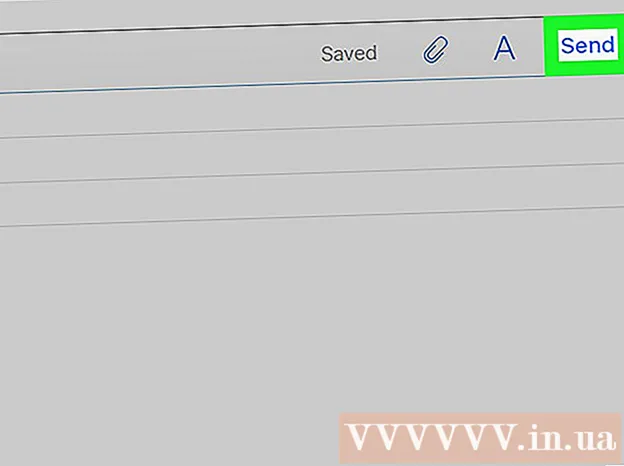Höfundur:
Alice Brown
Sköpunardag:
23 Maint. 2021
Uppfærsludagsetning:
1 Júlí 2024

Efni.
- Skref
- Aðferð 1 af 2: Hvernig á að bæta tónlist við myndir í sögum
- Aðferð 2 af 2: Hvernig á að nota PicMusic forritið
- Ábendingar
- Viðvaranir
Þessi grein mun sýna þér hvernig á að bæta tónlist við Instagram myndina þína. Þú getur notað Instagram forritið fyrir iOS og Android til að hlaða upp mynd af tónlist í Instagram Stories þína.Ef þú vilt senda mynd með tónlist á prófílinn þinn, notaðu ókeypis PicMusic iPhone forritið.
Skref
Aðferð 1 af 2: Hvernig á að bæta tónlist við myndir í sögum
 1 Byrjaðu á Instagram. Smelltu á marglita myndavélartáknið. Það er staðsett á einu af skjáborðunum eða í forritaskúffunni. Instagram síðan þín opnast ef þú ert þegar innskráð (ur).
1 Byrjaðu á Instagram. Smelltu á marglita myndavélartáknið. Það er staðsett á einu af skjáborðunum eða í forritaskúffunni. Instagram síðan þín opnast ef þú ert þegar innskráð (ur). - Ef þú hefur ekki þegar skráð þig inn á Instagram reikninginn þinn skaltu slá inn netfangið þitt og lykilorð.
 2 Farðu í flipann Heim. Smelltu á húsalaga táknið í neðra vinstra horni skjásins.
2 Farðu í flipann Heim. Smelltu á húsalaga táknið í neðra vinstra horni skjásins.  3 Bankaðu á Sögur. Það er næst efst á síðunni. Niðurhalssíðan opnast.
3 Bankaðu á Sögur. Það er næst efst á síðunni. Niðurhalssíðan opnast.  4 Búðu til mynd. Beindu símanum að hlutnum sem þú vilt ljósmynda og ýttu síðan á hringhnappinn neðst á skjánum.
4 Búðu til mynd. Beindu símanum að hlutnum sem þú vilt ljósmynda og ýttu síðan á hringhnappinn neðst á skjánum. - Til að velja fyrirliggjandi mynd, bankaðu á ferningshnappinn neðst til vinstri á skjánum og pikkaðu síðan á viðkomandi mynd.
 5 Bankaðu á emoji táknið. Það er efst á skjánum. Sprettivalmynd birtist.
5 Bankaðu á emoji táknið. Það er efst á skjánum. Sprettivalmynd birtist.  6 Smelltu á Tónlist. Það er í sprettivalmyndinni. Listi yfir vinsæl lög opnast.
6 Smelltu á Tónlist. Það er í sprettivalmyndinni. Listi yfir vinsæl lög opnast. - Þú gætir þurft að fletta niður síðuna til að finna þennan valkost.
 7 Finndu lagið sem þú vilt. Bankaðu á leitarstikuna efst á skjánum og sláðu síðan inn nafn lags eða listamanns.
7 Finndu lagið sem þú vilt. Bankaðu á leitarstikuna efst á skjánum og sláðu síðan inn nafn lags eða listamanns. - Þú getur líka bara skrunað í gegnum lista yfir lög í vinsæla hlutanum.
- Ef þú finnur ekki lagið sem þú ert að leita að þarftu að velja annað lag.
 8 Veldu lag. Til að gera þetta, snertu nafnið á viðkomandi lagi.
8 Veldu lag. Til að gera þetta, snertu nafnið á viðkomandi lagi.  9 Veldu hluta samsetningarinnar. Smelltu og dragðu vinstri eða hægri renna sem er á hljóðbylgjunni neðst á skjánum.
9 Veldu hluta samsetningarinnar. Smelltu og dragðu vinstri eða hægri renna sem er á hljóðbylgjunni neðst á skjánum. - Til að fækka sekúndum, ýttu á „15 sek.“ Og flettu síðan upp til að velja annan valkost.
 10 Bankaðu á Tilbúinn. Það er í efra hægra horninu á skjánum.
10 Bankaðu á Tilbúinn. Það er í efra hægra horninu á skjánum.  11 Færðu merki listamannsins. Ef listamerkið er að hylja myndina skaltu draga merkið í aðra stöðu.
11 Færðu merki listamannsins. Ef listamerkið er að hylja myndina skaltu draga merkið í aðra stöðu.  12 Smelltu á Sögur. Það er neðst á skjánum. Myndinni verður bætt við Instagram sögur þínar; áskrifendur þínir munu geta séð það innan næsta sólarhringsins.
12 Smelltu á Sögur. Það er neðst á skjánum. Myndinni verður bætt við Instagram sögur þínar; áskrifendur þínir munu geta séð það innan næsta sólarhringsins.
Aðferð 2 af 2: Hvernig á að nota PicMusic forritið
 1 Settu upp PicMusic. PicMusic er ókeypis iPhone forrit sem gerir þér kleift að bæta tónlist við myndirnar þínar, en hafðu í huga að myndin mun einnig birta vatnsmerki. Til að setja þetta forrit upp skaltu ganga úr skugga um að þú hafir Instagram forritið á iPhone og fylgdu síðan þessum skrefum:
1 Settu upp PicMusic. PicMusic er ókeypis iPhone forrit sem gerir þér kleift að bæta tónlist við myndirnar þínar, en hafðu í huga að myndin mun einnig birta vatnsmerki. Til að setja þetta forrit upp skaltu ganga úr skugga um að þú hafir Instagram forritið á iPhone og fylgdu síðan þessum skrefum: - opnaðu App Store
 ;
; - smelltu á „leit“ í neðra hægra horninu á skjánum;
- bankaðu á leitarstikuna efst á skjánum;
- koma inn picmusicog smelltu síðan á „Finna“;
- smelltu á „Sækja“ til hægri við „Pic Music“;
- sláðu inn Apple ID eða bankaðu á Touch ID.
- opnaðu App Store
 2 Opnaðu PicMusic. Bankaðu á „Opna“ í App Store, eða lokaðu App Store og bankaðu á PicMusic app táknið á heimaskjánum.
2 Opnaðu PicMusic. Bankaðu á „Opna“ í App Store, eða lokaðu App Store og bankaðu á PicMusic app táknið á heimaskjánum.  3 Smelltu á Bættu við myndum (Bættu við myndum). Þessi valkostur er í miðjum skjánum.
3 Smelltu á Bættu við myndum (Bættu við myndum). Þessi valkostur er í miðjum skjánum.  4 Veldu mynd. Bankaðu á albúmið með myndinni sem þú vilt og pikkaðu síðan á hana. Gátmerki birtist á smámynd myndarinnar.
4 Veldu mynd. Bankaðu á albúmið með myndinni sem þú vilt og pikkaðu síðan á hana. Gátmerki birtist á smámynd myndarinnar. - Þú gætir þurft að smella á OK fyrst til að PicMusic fái aðgang að myndunum þínum.
 5 Bankaðu á táknið
5 Bankaðu á táknið  . Það er í efra hægra horninu á skjánum.
. Það er í efra hægra horninu á skjánum.  6 Smelltu á ☰. Þetta tákn er í efra hægra horninu á skjánum. Sprettivalmynd birtist hægra megin á skjánum.
6 Smelltu á ☰. Þetta tákn er í efra hægra horninu á skjánum. Sprettivalmynd birtist hægra megin á skjánum.  7 Bankaðu á Bæta við tónlist (Bæta við tónlist). Það er í fellivalmyndinni. ITunes gluggi opnast.
7 Bankaðu á Bæta við tónlist (Bæta við tónlist). Það er í fellivalmyndinni. ITunes gluggi opnast.  8 Veldu lag. Smelltu á Lög í iTunes glugganum, finndu síðan og pikkaðu á lagið sem þú vilt.
8 Veldu lag. Smelltu á Lög í iTunes glugganum, finndu síðan og pikkaðu á lagið sem þú vilt. - Þú gætir þurft að smella á OK fyrst til að PicMusic fái aðgang að iTunes bókasafninu þínu.
 9 Veldu upphafstíma lagsins. Smelltu og dragðu hljóðbylgjuna til vinstri eða hægri til að breyta upphafstíma hluta í samsetningunni.
9 Veldu upphafstíma lagsins. Smelltu og dragðu hljóðbylgjuna til vinstri eða hægri til að breyta upphafstíma hluta í samsetningunni. - Til að skoða upphafstíma, smelltu á þríhyrningslaga Play táknið á þessari síðu.
- Ef þú vilt ekki að lagið hverfi í lok spilunarinnar skaltu smella á bleiku sleðann við hliðina á Fade til að slökkva á þessum eiginleika.
 10 Bankaðu á táknið
10 Bankaðu á táknið  . Það er í efra hægra horninu á skjánum.
. Það er í efra hægra horninu á skjánum.  11 Smelltu á táknið ☰. Það er í efra hægra horninu á skjánum. Sprettigluggi mun birtast.
11 Smelltu á táknið ☰. Það er í efra hægra horninu á skjánum. Sprettigluggi mun birtast.  12 Skrunaðu niður og pikkaðu á Instagram. Það er undir SHARE hlutanum.
12 Skrunaðu niður og pikkaðu á Instagram. Það er undir SHARE hlutanum.  13 Bankaðu á Allt í lagiþegar beðið er um það. Myndin verður vistuð í myndavélarúllunni þinni.
13 Bankaðu á Allt í lagiþegar beðið er um það. Myndin verður vistuð í myndavélarúllunni þinni.  14 Smelltu á Opiðþegar beðið er um það. Instagram forritið verður opnað.
14 Smelltu á Opiðþegar beðið er um það. Instagram forritið verður opnað.  15 Farðu í flipann Gallerí. Það er staðsett í neðra vinstra horni skjásins.
15 Farðu í flipann Gallerí. Það er staðsett í neðra vinstra horni skjásins.  16 Veldu mynd. Til að gera þetta, smelltu á smámynd myndarinnar neðst á skjánum.
16 Veldu mynd. Til að gera þetta, smelltu á smámynd myndarinnar neðst á skjánum.  17 Bankaðu á Ennfremur. Það er í efra hægra horninu á skjánum.
17 Bankaðu á Ennfremur. Það er í efra hægra horninu á skjánum.  18 Veldu síu (ef þú vilt) og ýttu síðan á Ennfremur. Ef þú vilt setja síu á myndina þína, bankaðu á síuna sem þú vilt neðst á skjánum.
18 Veldu síu (ef þú vilt) og ýttu síðan á Ennfremur. Ef þú vilt setja síu á myndina þína, bankaðu á síuna sem þú vilt neðst á skjánum. - Strjúktu til vinstri eða hægri yfir tiltæka síur til að fara í gegnum þær.
 19 Sláðu inn undirskrift (ef þörf krefur). Ef þú vilt bæta undirskrift við færsluna þína, smelltu á Enter Signature textareitinn efst á skjánum og sláðu síðan inn undirskrift þína.
19 Sláðu inn undirskrift (ef þörf krefur). Ef þú vilt bæta undirskrift við færsluna þína, smelltu á Enter Signature textareitinn efst á skjánum og sláðu síðan inn undirskrift þína.  20 Bankaðu á Deildu þessu. Það er í efra hægra horninu á skjánum. Myndinni þinni með bættri tónlist verður hlaðið upp á Instagram síðuna þína.
20 Bankaðu á Deildu þessu. Það er í efra hægra horninu á skjánum. Myndinni þinni með bættri tónlist verður hlaðið upp á Instagram síðuna þína.
Ábendingar
- Ef þú notar PicMusic mikið, borgaðu fyrir premium útgáfuna til að losna við vatnsmerkið.
Viðvaranir
- Eins og er er ekki hægt að bæta bakgrunnstónlist við mynd sem er ekki í Stories.